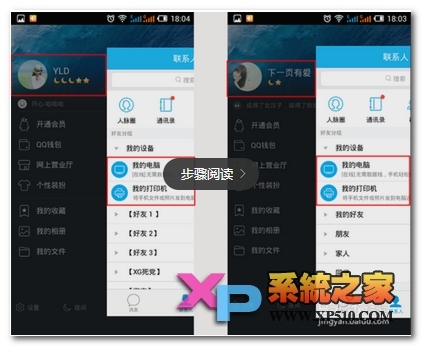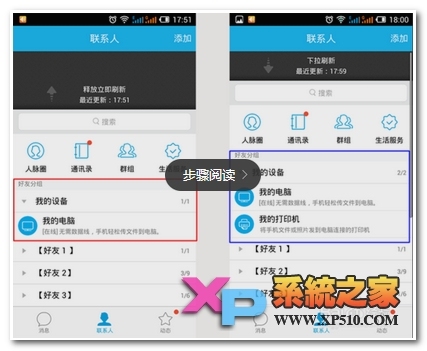
手机qq怎么添加打印机,接下来小编为用户们介绍一下手机qq怎样添加打印机,一起来看看吧。
手机qq如何添加打印机教程:
我们先来看一下以下这两张qq截图,左边一张是操作前没有 “ 我的打印机 ”,
右边一张是操作完成后成功添加了 “ 我的打印机 ” 。
注:我电脑并没有连接真实的打印机设备。那么如何添加手机qq “我的打印机”呢请往下看我如何添加手机qq我的打印机的步骤。
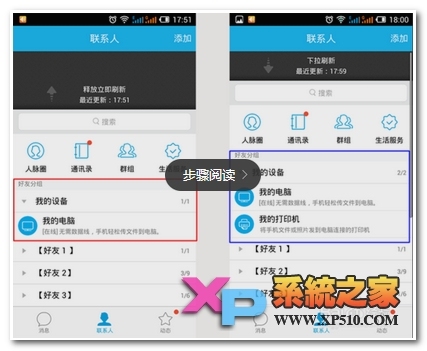
方法/步骤2
首先登录你的手机qq(5.1版本以上),电脑版qq同时登录在线。
以XP电脑为例:就算是win7、win8 也差不多,只要添加一下打印机向导、驱动即可。
接着先从电脑左下点击 “ 开始 ” 选择 “ 打印机和传真 ”
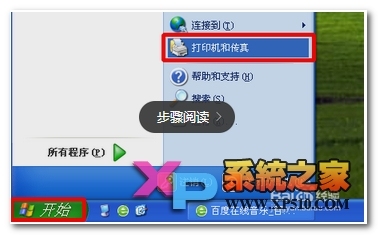
进入到打印机和传真页面后,如果里面是一片空白,说明没有打印机模块。
然后点击左边 的 " 添加打印机 "按钮。
如果您电脑已经显示有打印机,那么直接用一张图片试运行一下打印就可以了。
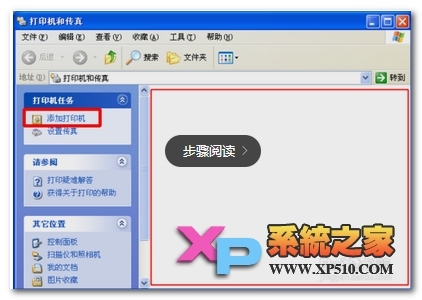
接着按照提示点击 “ 下一步 ”
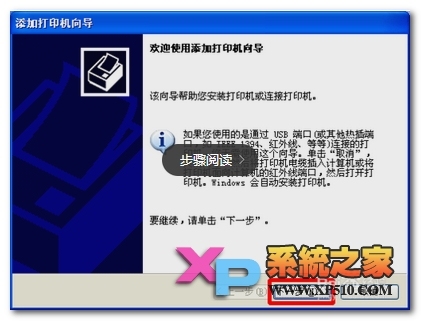
接着在添加打印机向导版面选择第一个 “ 连接到此计算机 ”——“ 下一步 ”
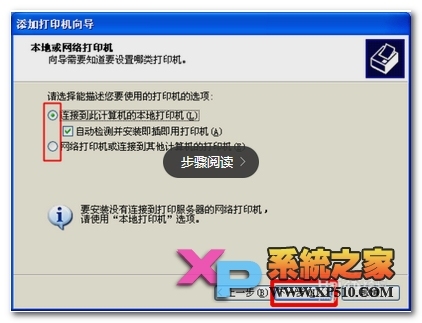
此时版面上显示自动搜索打印机设备,稍稍等待一下
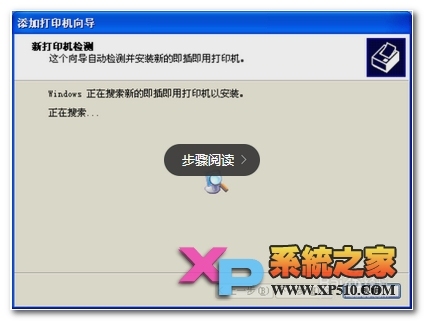
然后在此页面上选择 “ 使用端口类型 ”—— “ 下一步 ”
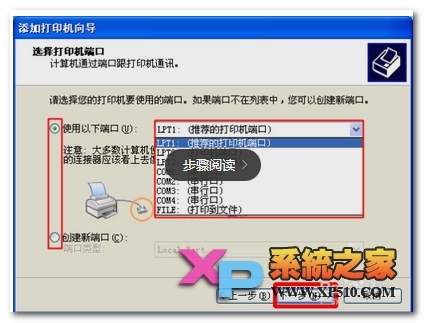
接着在此页面选择一个打印机型号软件,也可以忽略、、直接点击 “ 下一步 ”
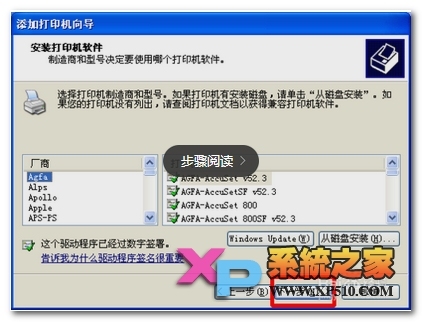
然后在此页面上给打印机命一个名称,可随意填写,点击——“ 下一步 ”
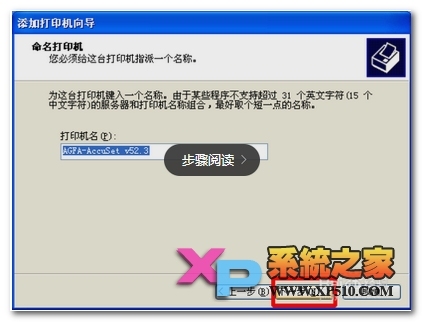
正在完成添加打印机向导、、、点击——“ 完成 ” 按钮即可。
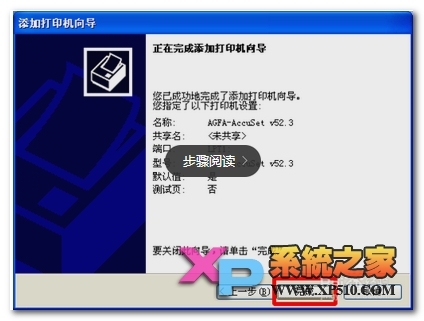
好了,此时你电脑上打印机和传真机页面上是不是已经多出了一个打印机的模块呢!
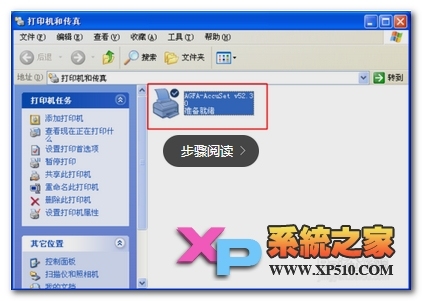
接着再返回手机qq ,先把手机qq " 退出 " 来一下。
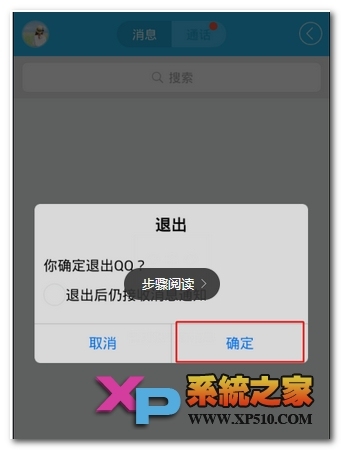
然后再重新 " 登录 " 手机qq ,进入联系人列表,往下拉 “ 刷新 ” 一下列表页面。
再点击 “ 我的设备 ” 看看是否已经多出一个 “ 我的打印机 ” 了呢!
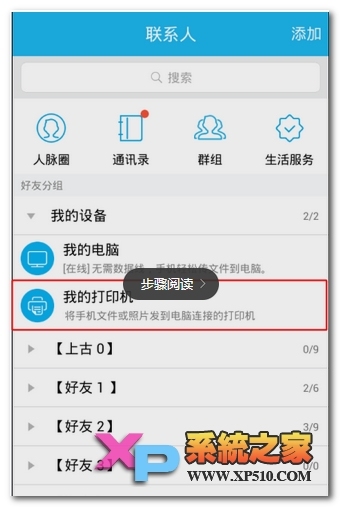
为了测试是否是手机qq版本原因、与是否一定要安装真实打印机设备,才显示出“ 我的打印机 ” 功能,小编用了2个qq反复试过,我电脑并没有连接真实的打印机设备也确实可以显示我的打印机功能。